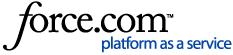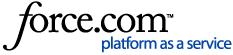Conteúdo
Os Roombas i3/i4/i5 têm capacidades de Mapeamento Inteligente. O teu Mapa Inteligente permite que o robot memorize a tua casa para que possas personalizar a sua limpeza, enviando o robot para limpar áreas específicas da casa.
Esta funcionalidade está disponível conforme as regiões. Verifica se o firmware suportado é o 2.2.0 ou superior.
Se tiveres um robot com Mapeamento Inteligente que não seja o i3, i4 ou i5, consulta o
Guia completo para Mapas Inteligentes Imprint™ e as Perguntas Frequentes para obteres a descrição mais precisa das capacidades de mapeamento inteligente do teu robot.
O teu robot começa a conhecer a casa quando envias o teu Roomba i3/i4/i5 para fazer um
ciclo de mapeamento. Para iniciar um ciclo de mapeamento, clica no botão Mapa no ecrã inicial. O botão Mapa leva-te para o ecrã da lista de mapas, onde podes iniciar um ciclo de mapeamento selecionando
"+" no canto superior direito do ecrã ou o cartão
"Criar novo mapa".
O ciclo de mapeamento permite que o Roomba conheça a tua casa, focando-se apenas em explorar e não em limpar o chão. Começará a explorar a partir da estação de carregamento e acederá às áreas que consegue alcançar. Durante a configuração do Roomba, escolhe um local para a estação de carregamento que funcione para a tua casa e que possa ser permanente. A estação de carregamento funciona como um ponto de passagem para o teu Roomba i3/i4/i5 para navegar pela tua casa.
No final da tarefa, o robot fornece-te um relatório do Clean Map com as áreas que encontrou e limpou, as áreas que estavam sujas e, eventualmente, quaisquer problemas que possa ter encontrado.

Apenas é necessário um único ciclo de mapeamento bem-sucedido para criar um Mapa Inteligente. O ciclo de mapeamento tem de iniciar e terminar na Home Base ou na Clean Base e concluir sem erros ou assistência do utilizador. Se o ciclo de mapeamento não for concluído ou se o utilizador precisar de ajudar o robot, tens de começar tudo de novo. Depois de concluíres o ciclo de mapeamento, ser-te-á solicitado, através da aplicação, para personalizares o teu mapa.
O Roomba i3/i4/i5 suporta apenas
um (1) Mapa Inteligente. Se pretenderes mapear novamente o teu espaço original ou mapear um piso diferente, tens de eliminar o Mapa Inteligente existente.
Assim que o robot tiver conhecido a tua casa, o teu mapa está pronto para ser personalizado. A personalização é o processo de atribuir um nome à planta, definir a orientação de visualização do mapa preferida, ajustar as divisórias e identificar as divisões.
- Para veres o teu Mapa Inteligente e o personalizares, clica simplesmente no ícone de mapa junto da imagem do robot no ecrã inicial
Atribuir um nome ao mapa é o primeiro passo da personalização. Quando iniciares o processo de personalização, ser-te-á pedido que adiciones um nome ao teu mapa. É desta forma que vais identificar o teu mapa na aplicação. Escolhe um nome que represente este espaço mapeado.
- Podes editar o nome do mapa a qualquer momento ao selecionar um mapa e ao clicar no menu de conteúdo adicional no canto superior direito do mapa

A orientação do teu mapa é determinada pela localização da tua estação de carregamento. Para rodar o mapa:
- Utiliza o botão de rotação de 90 graus no lado esquerdo do ecrã ou roda o mapa utilizando o método de rotação com dois dedos para a orientação que preferires
Se decidires que gostarias de alterar a vista de orientação do mapa depois de personalizares o Mapa Inteligente, continuas a poder guardar a direção pretendida. Eis como:
- Utiliza o botão de rotação de 90 graus ou o método de rotação com dois dedos para orientar o Mapa Inteligente
- No canto superior direito do ecrã, toca no ícone (...). Isto irá apresentar as opções de gestão de mapas
- Seleciona "Guardar Orientação do Mapa" e é apresentado um ecrã de confirmação para guardares a rotação pretendida
- Assim que a orientação estiver guardada, esta vai servir como a tua vista predefinida sempre que clicares no mapa
- NOTA: a opção "Guardar Orientação do Mapa" permanece desativada se não tiver sido efetuado qualquer ajuste de rotação no mapa

Definir as tuas divisões é o passo seguinte do processo de personalização do mapa. O teu robot deduziu como a tua casa deve estar dividida com base na geometria que observou. No entanto, isto é apenas uma suposição e pode ser alterado para acomodar a disposição única da tua casa.
- Após a definição, o robot vai lembrar-se das tuas divisões e estas vão ser utilizadas durante a tua experiência com o produto
Ao ajustar, adicionar ou eliminar divisórias, podes dividir a tua casa como quiseres.
Inicialmente, vais recebendo orientações ao longo do processo. Ao tocar simplesmente numa divisória existente, serão apresentadas opções para a moveres (ao mover o mapa), rodares (com dois dedos ou o botão de rotação na barra inferior) ou eliminares (botão de lixo). Quando terminares com essa divisória, clica em
Guardar.
- Repete este processo até que as tuas divisões estejam devidamente configuradas para a disposição da tua casa
- Podes editar as divisórias a qualquer momento ao clicar em "Divisórias" no menu inferior do Mapa Inteligente

Assim que o teu mapa estiver dividido em divisões, atribuir um nome às tuas divisões vai permitir-te vê-las na lista de divisões e enviar o robot para limpar áreas específicas pela ordem que quiseres (também através da Alexa e do Assistente Google).
- Vai ser-te apresentada uma lista de nomes comuns para escolheres ou podes personalizar o nome (por exemplo, Quarto do João)
- NOTA: o nome de cada divisão num determinado mapa tem de ser único
 NOTA:
NOTA: as Zonas Interditas e as Zonas a Limpar não são suportadas nos Roombas i3/i4/i5.
Se pretenderes limpar outro andar da tua casa sem ser o espaço que mapeaste, envia o teu robot para fazer a tarefa de Limpar em todo o lado. As tarefas de Limpar em todo o lado não precisam que o robot inicie a partir da estação de carregamento.
- As limpezas direcionadas têm de iniciar na estação de carregamento, uma vez que o Roomba i3/i4/i5 a utiliza como um ponto de localização na tua casa. Como resultado, se pegares no robot e o mudares de sítio a qualquer momento durante uma tarefa de limpeza, o robot tem de voltar à estação de carregamento antes de continuar a tarefa de limpeza direcionada a divisões.
- Se forem efetuadas alterações importantes à disposição da casa ou se a estação de carregamento for mudada de sítio, o mapa terá de ser eliminado e tens de realizar novamente um mapeamento.
- Enquanto o robot estiver a limpar, o teu mapa não é atualizado. Quaisquer modificações necessárias ao teu Mapa Inteligente requerem a eliminação do mesmo e a realização de um novo ciclo de mapeamento.
- Enquanto o teu robot está a limpar, poderás reparar que o robot sai da divisão, mas que, mais tarde, regressa para terminar a tarefa. Tem em atenção que este é um comportamento normal, uma vez que o robot está a trabalhar para garantir que continua a compreender o espaço onde se encontra.